Siem support (FAQ)
Veel gestelde vragen kennisbank
Hoe bestel ik een domeinnaam bij Siem Hosting?
Domeinnamen kunt u op verschillende manieren bestellen. We laten u hier zien hoe u een domeinnaam bestelt zonder hosting pakket. Heeft u vragen of komt u er niet uit? Dan kunt u ons altijd nog bereiken via e-mail.
Domeinnaam bestellen Stap 1
U kunt bovenaan in de pagina’s Domein (overzicht domeinnaam prijzen), Webhosting & E-mail of Reseller Hosting uw domeinnaam controleren. Nadat u op de knop “controleer” klikt komt u in de bestel pagina voor domeinnamen, zoals op de afbeelding hier onder is weergeven. Klik op “bestellen” om de gewenste domeinnamen toe te voegen in uw winkelwagen. Als u meer domeinnamen wilt toevoegen in uw winkelwagen klikt u op “Extra domeinnaam toevoegen”.
Let op, de normale prijs wordt hier getoond, als u een domeinnaam met korting heeft gekozen wordt de korting pas bij stap 3 toegevoegd.
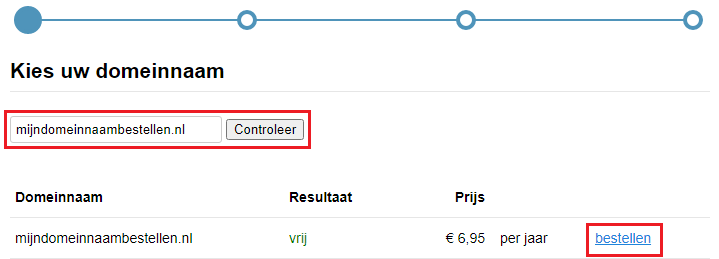
Zodra u uw domeinnamen heeft toegevoegd verschijnt er een nieuwe knop met de tekst “Naar winkelwagen” Klik hier op om verder te gaan.
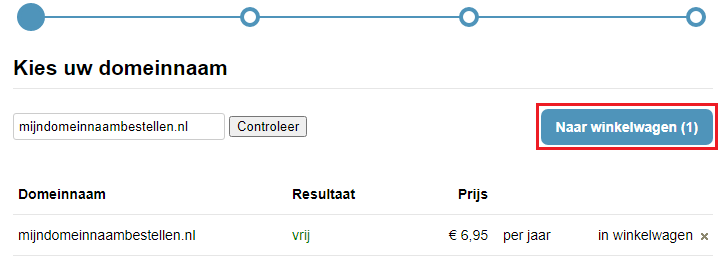
U ziet nu alle domeinnamen die in uw winkelwagen staan zoals in de afbeelding hier onder. Heeft u ook domeinnamen die u wilt verhuizen naar ons, vraag dan de autorisatiecode (verhuiscode) aan van uw domainnaam bij uw huidige registar en vul deze in het lege veld.
Selecteer “Alleen domeinnamen bestellen” of als u deze domeinnamen wilt toevoegen aan een bestaand hostingpakket Selecteer dan “Ik heb al een hostingpakket bij Siem Hosting”. Als u onze Nameservers niet wilt gebruiken kunt u uw eigen Nameservers opgeven, voer deze in als u deze heeft.
Bij “opties” kunt u ervoor kiezen om de DNS records zelf te kunnen beheren in het klantenpaneel, selecteer deze indien u hier gebruik van wilt maken. Klik op “Klantgegevens” om verder te gaan naar stap 2.
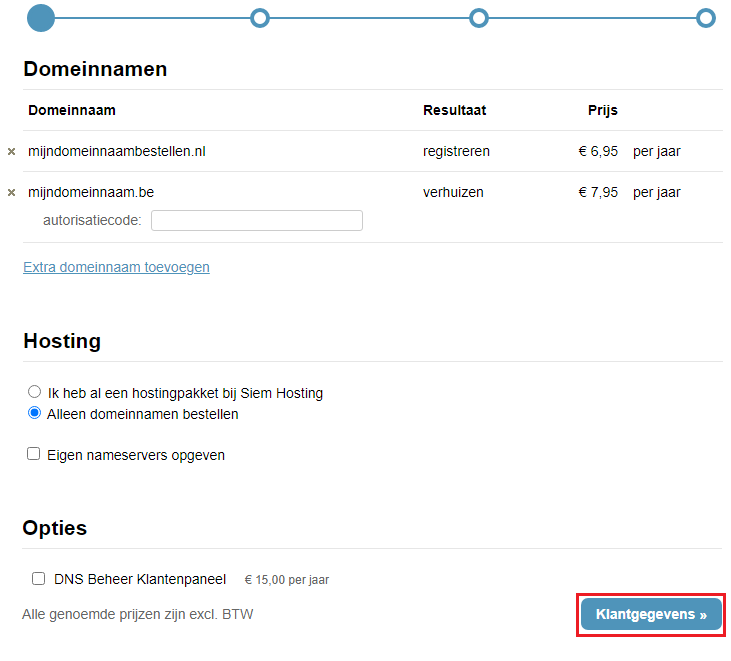
Domeinnaam bestellen Stap 2
Vul hier u uw klantgegevens in als u nog geen klant bij ons bent en kies uw betaalmethode (dit wordt pas bij stap 4 opgeslagen). Zodra u klaar bent klikt u op “Bestel overzicht” .

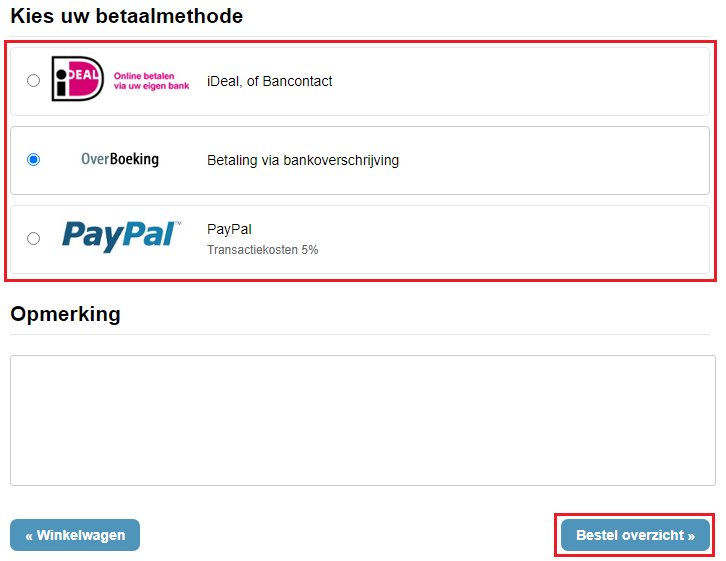
Domeinnaam bestellen Stap 3 en 4
Stap 3
U krijgt nu een overzicht van uw bestelling en klantgegevens ter controle. Als het overzicht klopt en u gaat akkoord met onze algemene voorwaarden, dan kunt u dit onderaan aan vinken en op “Bestelling plaatsen” klikken. Hiermee bevestigd u de bestelling en u gaat door naar de betaling.
Stap 4:
Heeft u niet voor overboeking gekozen dan wordt er nu een beveiligde omgeving geopend om het openstaande bedrag te betalen.
Wij sturen na uw bestelling direct een bevestiging per e-mail en een aparte e-mail met de inlog gegevens van het klantenpaneel, als u een nieuwe klant bent. Geen e-mail ontvangen? Misschien is de e-mail in uw ‘ongewenste’ e-mail terecht gekomen. Staat de bevestigingsmail daar ook niet tussen? Neem dan contact met ons op via e-mail.
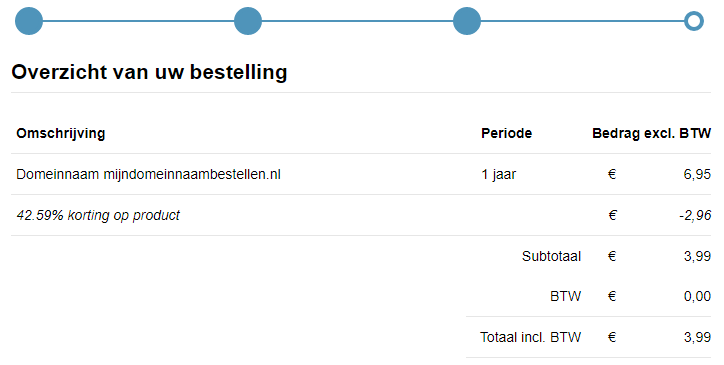

Heeft u problemen? U kunt ons altijd
bereiken via onze support (ticket systeem).
Algemeen
Webhosting
Reseller Hosting
VPS Hosting
Beveiliging (Website & Mail)
- Een Let’s Encrypt Certificaat installeren
- Een gekocht certificaat installeren
- Het gedeelde certificaat van de server gebruiken
- Een zelf ondertekend certificaat maken
- Bestanden uploaden naar uw beveiligde site
- Forceer http:// naar https://
- HTTP security headers plaatsen in .htaccess (incl. HTST)
- HTTP Strict Transport Security (HSTS) instellen met .htaccess
Domeinnamen
DirectAdmin controlepaneel
Wij hebben een Nederlandse DirectAdmin (controlepaneel) handleiding beschikbaar, deze kunt u hier downloaden. Om het bestand te kunnen openen heeft u een pdf App nodig zoals Adobe Acrobat Reader.
Voor de Engelse handleiding van DirectAdmin verwijzen wij u naar https://www.site-helper.com/evo/sitehelper.php.
